Pregunta
Problema: ¿Cómo solucionar el error VCRUNTIME140.dll falta en Windows?
Hola. Recientemente, no puedo ejecutar Photoshop y Skype debido al error "El programa no se puede iniciar porque falta VCRUNTIME140.dll en su computadora". Nunca he oído hablar del archivo y no tengo ni idea de dónde se encuentra. ¿Puedo descargar este archivo de Internet? Si es así, ¿dónde lo pongo? ¿Me pueden ayudar porque quiero volver a utilizar las aplicaciones mencionadas? Cualquier ayuda sería apreciada.
Respuesta resuelta
“Falta VCRUNTIME140.dll” es un error que puede ocurrir en computadoras con Microsoft Windows. Normalmente, el problema surge después de instalar una actualización de Windows o después de una instalación fallida de un programa específico. A veces, la reinstalación del programa que necesita este archivo funciona, pero existen otras razones y soluciones para este problema.
DLL es una biblioteca de vínculos dinámicos[1] archivo: funciona de manera similar al ejecutable, pero solo se carga cuando el software que lo usa lo necesita. Por lo tanto, cuando dicho archivo está dañado o no está presente, los usuarios reciben este error, lo que provoca que la aplicación falle en el inicio.
La ventana emergente que informa sobre el archivo que falta generalmente solicita a los usuarios que comiencen a buscar el enlace de descarga del archivo en línea, sin embargo, no debe descargar este archivo de sitios web sospechosos, y también debe saber qué versión es adecuada para su funcionamiento sistema. Además, los sitios de terceros a menudo se pueden emplear para alojar malware en los enlaces de descarga, por lo que es mejor mantenerse alejado de ellos.[2]
En este artículo, proporcionaremos varias correcciones de errores de VCRUNTIME140.dll is Missing para que pueda resolver el problema sin la ayuda de un técnico informático. Tenga en cuenta que es importante leer las instrucciones y seguir cuidadosamente los pasos dados para agregar el No se encontró la versión correcta del archivo .dll para su sistema operativo Windows para reparar el archivo. asunto.
Hablando de los orígenes del archivo faltante, debemos decir que el dll en cuestión es un archivo utilizado por Visual C ++ Redistributable para Visual Studio 2015-2019[3]. El paquete de archivos C ++ lo instala el software que lo requiere, y los archivos C ++ separados son responsables además de la ejecución de los componentes del software en tiempo de ejecución.
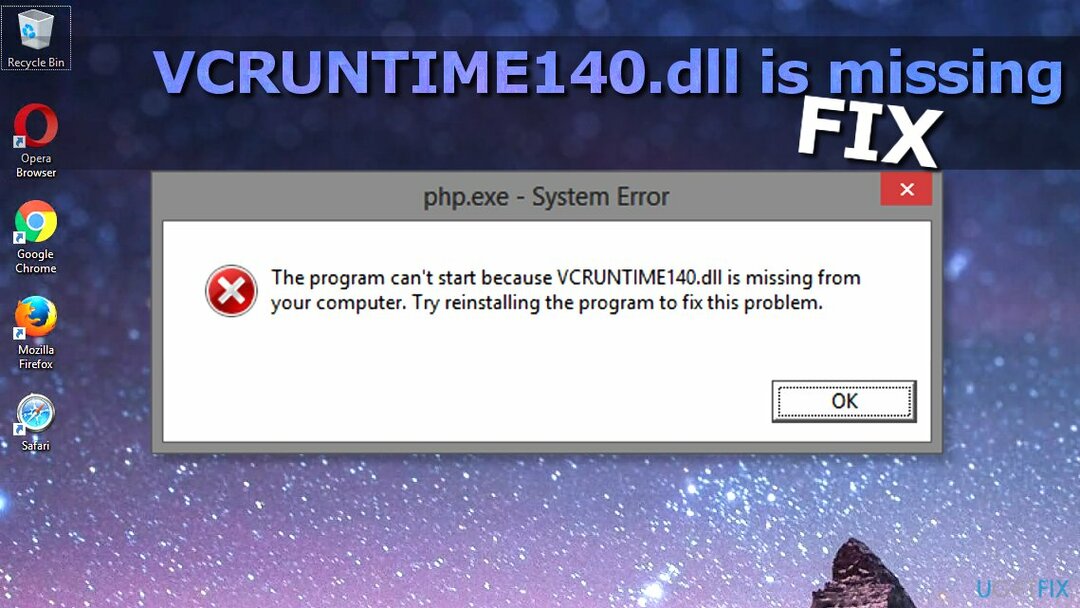
Por lo tanto, si alguno de los componentes del paquete C ++ se elimina accidentalmente, se corrompe o no funciona, los programas que requieren C ++ pueden no responder y fallar con el siguiente error:
El programa no se puede iniciar porque VCRUNTIME140.dll no se encuentra en su computadora.
Intente reinstalar el programa para solucionar este problema.
Causas comunes del error de falta de archivo Dll
Para reparar el sistema dañado, debe adquirir la versión con licencia de Reimagen Reimagen.
- Muchas personas encuentran el error del archivo dll faltante en Creative Cloud de Adobe. Según los técnicos de Adobe, el problema puede ocurrir debido a la migración de Adobe Creative Cloud de los tiempos de ejecución de Microsoft a Visual C ++. Este cambio se inició para garantizar que el software esté utilizando los tiempos de ejecución admitidos por Microsoft.
- La gran mayoría de las quejas provienen de personas que dicen que tienen problemas con el archivo dll de Kodi. El mensaje de error mencionado anteriormente aparece al iniciar Kodi y parece que reinstalar el software del reproductor multimedia gratuito no resuelve el problema.
- El problema puede ocurrir cuando el sistema está infectado con malware. La máquina se corrompe o se daña. Además, dicho daño en el archivo puede ocurrir cuando se elimina la aplicación en particular. Los componentes necesarios que faltan hacen que sea necesario descargar el archivo.
- Finalmente, algunos usuarios han expresado quejas sobre la falta MVCR110.DLL y archivos VCRUNTIME140.DLL que no permitirán que funcione el software WAMP. El problema del archivo que falta se puede solucionar siguiendo las pautas que se indican a continuación.
Cómo reparar el error VCRuntime140.dll falta y ejecutar cualquier programa que desee
Para reparar el sistema dañado, debe adquirir la versión con licencia de Reimagen Reimagen.
Lo primero que debe hacer al intentar resolver el problema es reinstalar Visual C ++ desde el sitio web oficial de Microsoft. Sin embargo, si el problema persiste, debe intentar utilizar un sitio web confiable para descargar el archivo que falta o copiarlo desde otra computadora.
Si esta solución no le ayuda a solucionar el problema, le sugerimos que compruebe el sistema en busca de malware.[4], instale las últimas actualizaciones de Windows y compruebe si su sistema operativo no tiene archivos dañados. La forma más sencilla de comprobar si hay archivos dañados es ejecutando una herramienta de reparación específica. Además, puede intentar reinstalar la aplicación que está causando el error y ver si eso le ayuda.
1. Ejecute una herramienta de reparación de PC
Para reparar el sistema dañado, debe adquirir la versión con licencia de Reimagen Reimagen.
Los archivos DLL dañados pueden ser el resultado de la instalación y reinstalación de programas constantemente. Algunos archivos se sobrescriben varias veces y se corrompen de esta manera. Esto causa problemas con esas aplicaciones particulares cuando los programas necesitan versiones anteriores de la DLL para ejecutarse. pero se sobrescribe con la versión más reciente. El programa comienza a mostrar errores y mal funcionamiento o incluso bloquearse, por lo que no puede ejecutar las aplicaciones deseadas.
Herramientas como ReimagenLavadora Mac X9 puede reemplazar archivos DLL perdidos o dañados por otros nuevos, limpiar y actualizar dichos datos para solucionar problemas. Este programa de reparación de PC puede reemplazar los archivos DLL y solucionó el error que faltaba en las máquinas con Windows. Varios archivos pueden causarle problemas sin que usted se dé cuenta del problema. El escaneo adecuado del sistema puede indicar daños o datos faltantes y repararlos, por lo que Windows se ejecuta como se supone que debe hacerlo. Hay varios problemas de dll de los que la gente se queja constantemente: Api-ms-win-crt-runtime-l1-1-0.dll, WDSUTIL.dll, XPSSVCS.DLL .
2. Vuelva a registrar el archivo DLL
Para reparar el sistema dañado, debe adquirir la versión con licencia de Reimagen Reimagen.
El comando Regsvr32 en el símbolo del sistema (administrador) puede ayudarlo a corregir el error. Para eso, siga estos pasos:
- Escriba cmd o Símbolo del sistema en el cuadro de búsqueda
- Haga clic con el botón derecho en los resultados de la búsqueda y seleccione Ejecutar como administrador
- A dar de baja el archivo, escriba lo siguiente y presione Ingresar
regsvr32 / u VCRUNTIME140.dll
- A volver a registrarse el archivo, escriba lo siguiente y presione Ingresar
regsvr32 VCRUNTIME140.dll
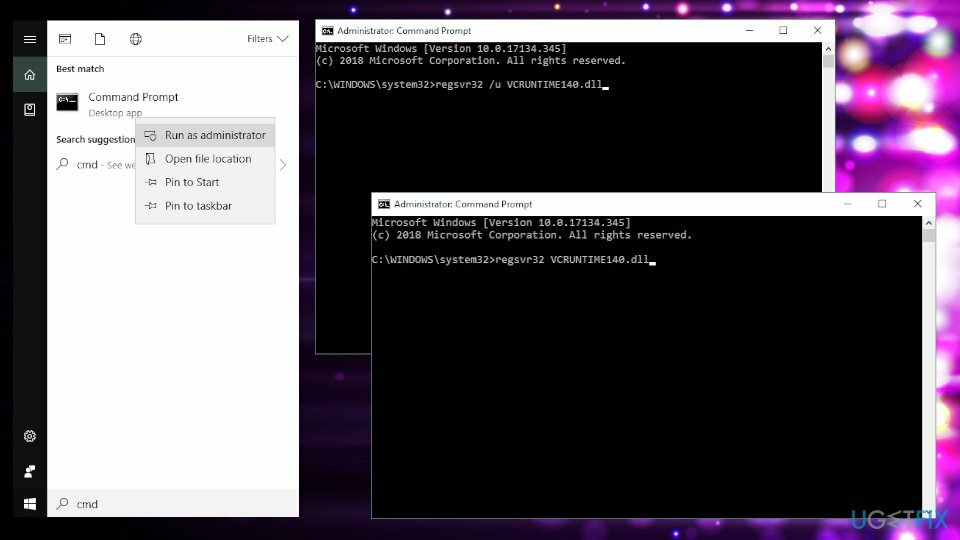
3. Reinstale la última versión redistribuible de Visual C ++ para Visual Studio 2015
Para reparar el sistema dañado, debe adquirir la versión con licencia de Reimagen Reimagen.
Los especialistas en TI recomiendan reinstalar Visual C ++ Redistributable para Visual Studio 2015 para corregir el error de archivo que falta. Es importante seguir las pautas oficiales de Microsoft e instalar correctamente los archivos que faltan. de lo contrario, tendrá que luchar con cada programa dañado por separado, lo que claramente no desea que suceda.
Aunque puede encontrar varias fuentes de descarga para este software, le recomendamos encarecidamente que lo descargue del sitio web oficial de Microsoft. Aquí está lo que tú necesitas hacer:
- Obtener Microsoft Visual C ++ Redistributable del sitio web oficial de Microsoft. Haga clic en el botón de descarga.
- Se lo dirigirá a una página que le pedirá que elija la descarga que desea. Habrá dos archivos: vc_redist.x64.exe y vc_redist.x86.exe. Si está utilizando Windows de 32 bits, puede salirse con la suya con solo instalar el archivo x86. Si está ejecutando Windows de 64 bits, debe instalar ambos.
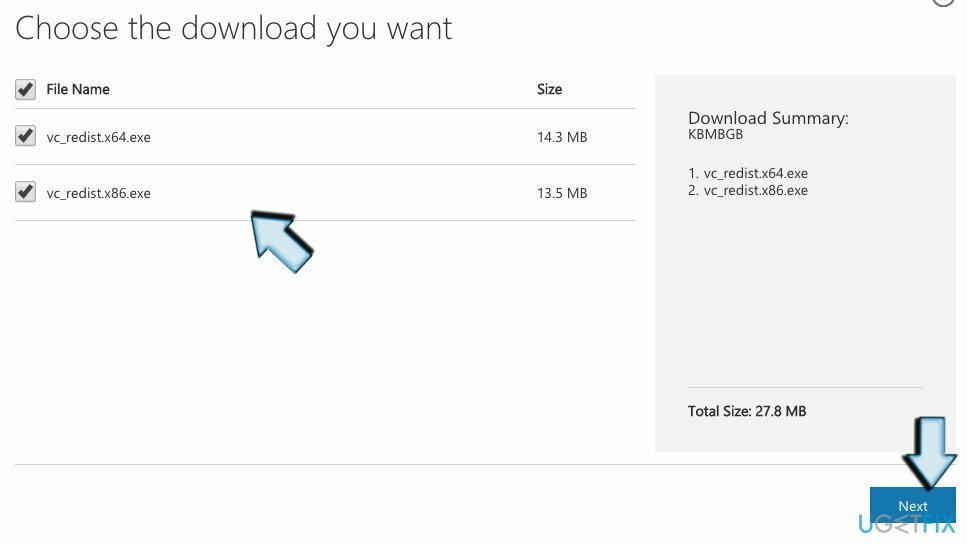
- Abra el archivo (debería ver su nombre en la parte inferior de la ventana de su navegador). Se le pedirá que lea los Términos de licencia del software de Microsoft y los acepte para instalar la pieza de software que falta. Ponga una marca en "Acepto los términos y condiciones de la licencia."Y seleccione Instalar en pc.
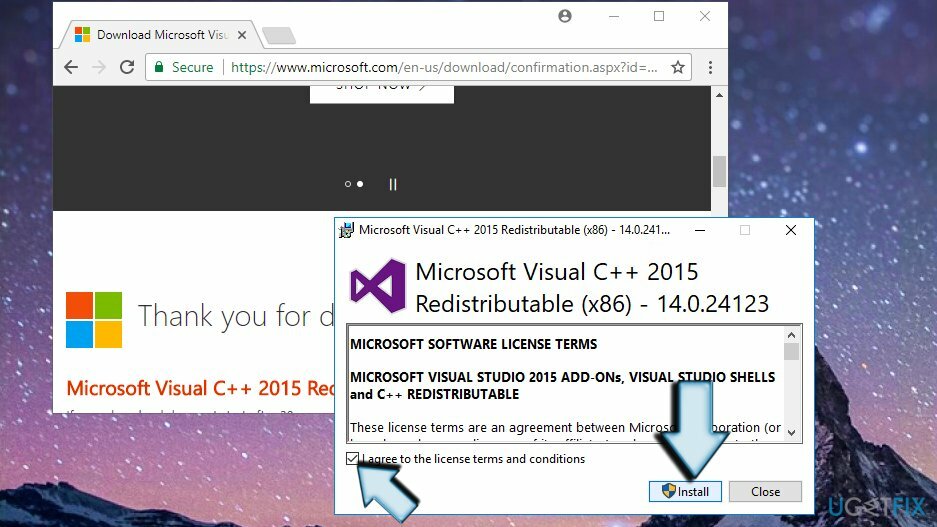
- Esto debería resolver el problema que está experimentando, y varios programas ya no deberían mostrarle el error descrito nunca más.
4. Reparar Microsoft Visual C ++ 2015 redistribuible
Para reparar el sistema dañado, debe adquirir la versión con licencia de Reimagen Reimagen.
- Haga clic con el botón derecho en el icono del menú de inicio de Windows y seleccione Panel de control. También puede encontrar el mismo programa abriendo Buscar y escribiendo "control" en la barra de búsqueda.
- Abierto Programas y características o Añadir Quitar programas según el tipo de sistema operativo que utilice.
- Busque Microsoft Visual C ++ 2015 Redistributable) (x64) - [número de versión] y haga clic en Cambio.
- Cuando aparezca el desinstalador, NO haga clic en "Desinstalar". En lugar de eso, seleccione Reparar.
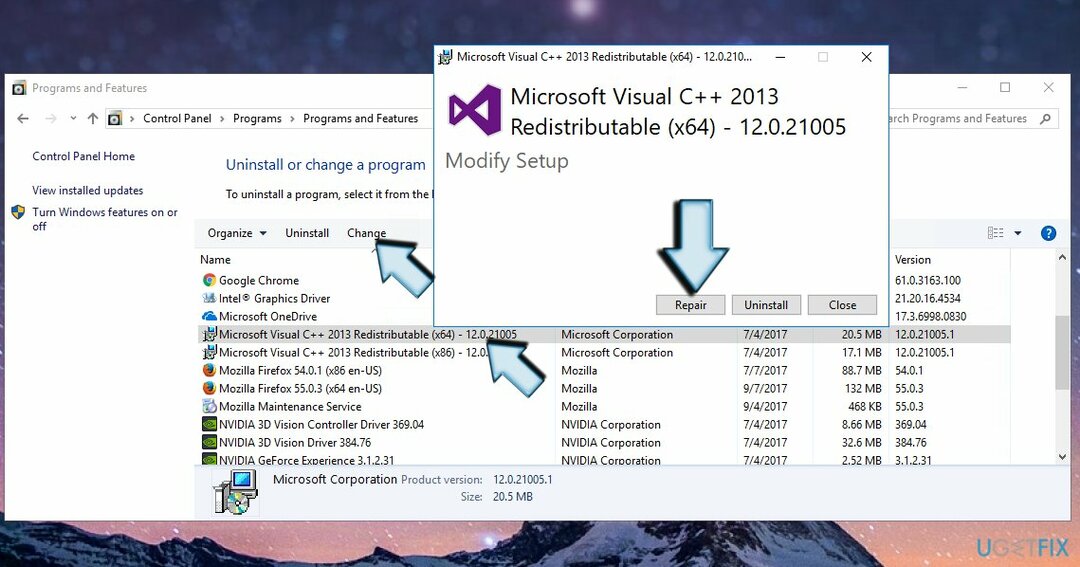
- Finalmente, reinicie el sistema.
5. Ejecutar el Comprobador de archivos del sistema
Para reparar el sistema dañado, debe adquirir la versión con licencia de Reimagen Reimagen.
Correr Comprobador de archivos del sistema[5] para ver si el sistema no contiene archivos corruptos / desactualizados / dañados.
- Utilice la búsqueda de Windows para encontrar Símbolo del sistema.
- Haga clic derecho sobre él y seleccione Ejecutar como administrador.
- Luego, escriba sfc / scannow mando. imprenta Ingresar para ejecutarlo.
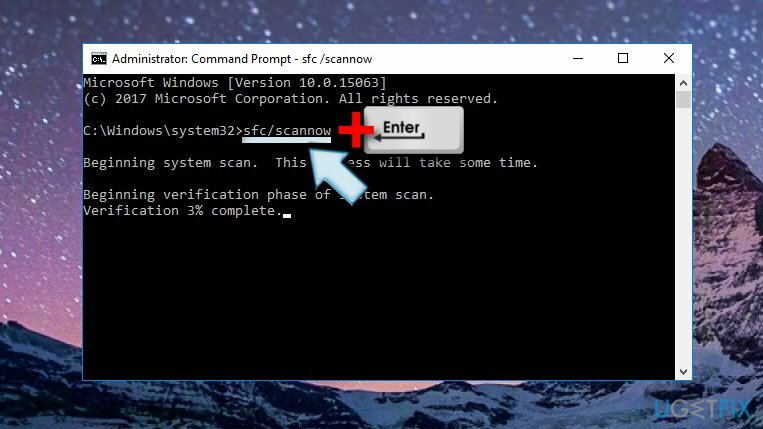
IMPORTANTE: puede encontrar ofertas para instalar el archivo dll por separado. Sin embargo, ¡no caigas en descargarlo! Los piratas informáticos suelen disfrazar programas maliciosos con archivos .dll. Por lo tanto, tan pronto como intente ejecutar el archivo requerido, podría terminar con una infección de malware.
6. Reinstale el programa que no se puede iniciar
Para reparar el sistema dañado, debe adquirir la versión con licencia de Reimagen Reimagen.
Por ejemplo, si Skype o Skyrim se han visto afectados y se produce el error de DLL que falta, desinstálelo del Panel de control y luego descargue la última versión del sitio web oficial. También puede hacer el truco de "reparar" utilizando la misma técnica descrita en los métodos anteriores.
7. Instalar actualizaciones de Windows
Para reparar el sistema dañado, debe adquirir la versión con licencia de Reimagen Reimagen.
- Abre el Ajustes aplicación y vaya a la Actualización y seguridad.
- Hacer clic Buscar actualizaciones y espere a que se complete la búsqueda.
- Instale la última versión para corregir posibles errores del sistema operativo.
8. Restablecer Windows
Para reparar el sistema dañado, debe adquirir la versión con licencia de Reimagen Reimagen.
Si ninguno de los pasos anteriores le ayudó, puede intentar restablecer Windows. Es posible que deba reiniciar los programas, pero este proceso mantendrá intactos sus archivos personales.
- Ir Aplicación de configuración una vez más
- Seleccione Actualización y seguridad E ir a Recuperación
- En la parte superior, debajo Restablecer esta PC sección, haga clic en Empezar
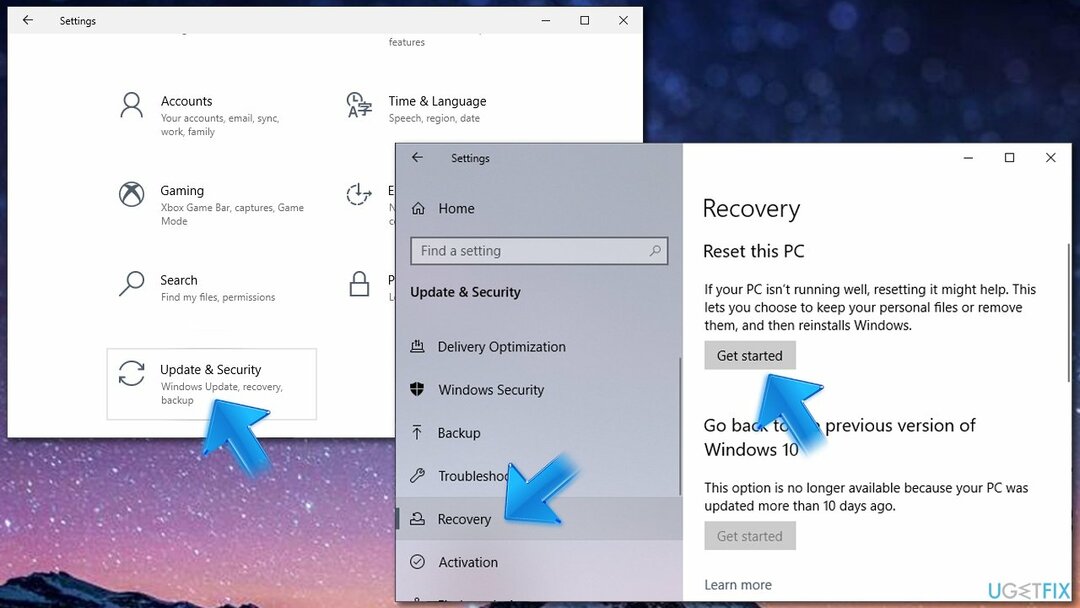
- Seleccione Guardar mis archivos y escoge Descarga en la nube
- Continúe con las instrucciones y reiniciar tu computador.
Consulte nuestra guía de video
Para reparar el sistema dañado, debe adquirir la versión con licencia de Reimagen Reimagen.
Puede ver los pasos en formato de video, por lo que las instrucciones son más fáciles de seguir.
Repara tus errores automáticamente
El equipo de ugetfix.com está tratando de hacer todo lo posible para ayudar a los usuarios a encontrar las mejores soluciones para eliminar sus errores. Si no quiere luchar con las técnicas de reparación manual, utilice el software automático. Todos los productos recomendados han sido probados y aprobados por nuestros profesionales. Las herramientas que puede utilizar para corregir su error se enumeran a continuación:
Oferta
¡hazlo ahora!
Descarga FixFelicidad
Garantía
¡hazlo ahora!
Descarga FixFelicidad
Garantía
Si no corrigió su error con Reimage, comuníquese con nuestro equipo de soporte para obtener ayuda. Por favor, háganos saber todos los detalles que crea que deberíamos saber sobre su problema.
Este proceso de reparación patentado utiliza una base de datos de 25 millones de componentes que pueden reemplazar cualquier archivo dañado o faltante en la computadora del usuario.
Para reparar el sistema dañado, debe adquirir la versión con licencia de Reimagen herramienta de eliminación de malware.

Una VPN es crucial cuando se trata de privacidad del usuario. Los rastreadores en línea, como las cookies, no solo pueden ser utilizados por plataformas de redes sociales y otros sitios web, sino también por su proveedor de servicios de Internet y el gobierno. Incluso si aplica la configuración más segura a través de su navegador web, aún se puede rastrear a través de aplicaciones que están conectadas a Internet. Además, los navegadores centrados en la privacidad como Tor no son una opción óptima debido a la disminución de las velocidades de conexión. La mejor solución para su máxima privacidad es Acceso privado a Internet - Sea anónimo y seguro en línea.
El software de recuperación de datos es una de las opciones que podría ayudarlo recupera tus archivos. Una vez que elimina un archivo, no se desvanece en el aire; permanece en su sistema siempre que no se escriban datos nuevos encima. Recuperación de datos Pro es un software de recuperación que busca copias de trabajo de archivos eliminados dentro de su disco duro. Al utilizar la herramienta, puede evitar la pérdida de documentos valiosos, trabajos escolares, fotografías personales y otros archivos cruciales.